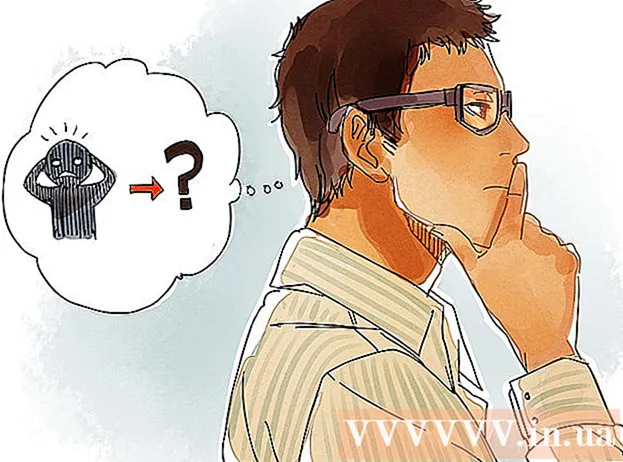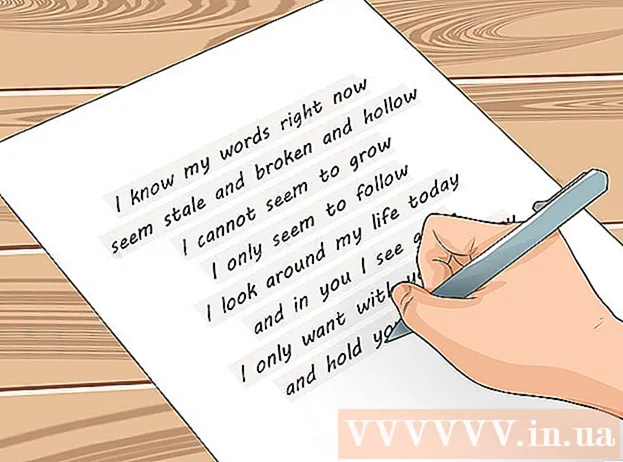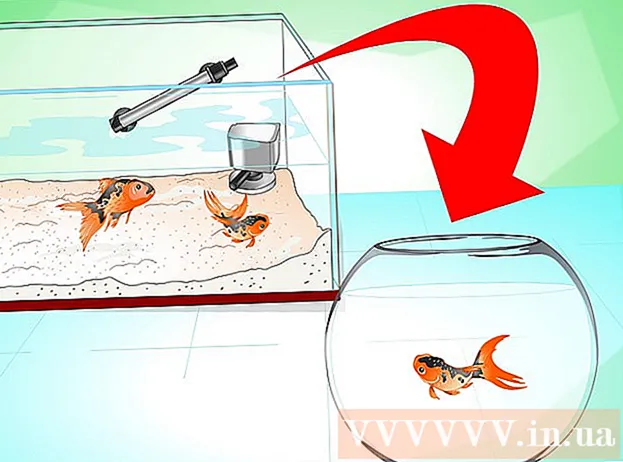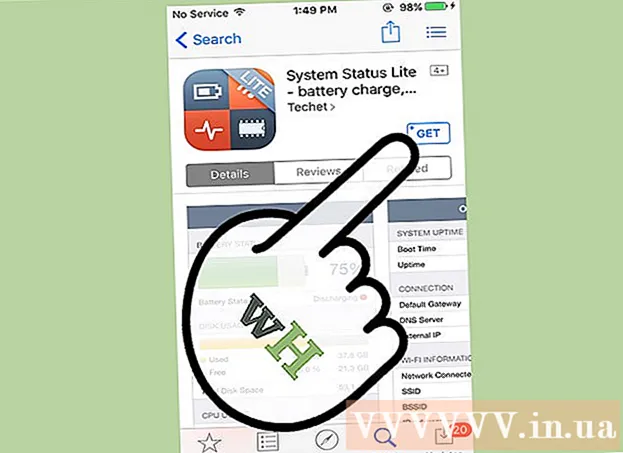Pengarang:
John Stephens
Tanggal Pembuatan:
26 Januari 2021
Tanggal Pembaruan:
1 Juli 2024
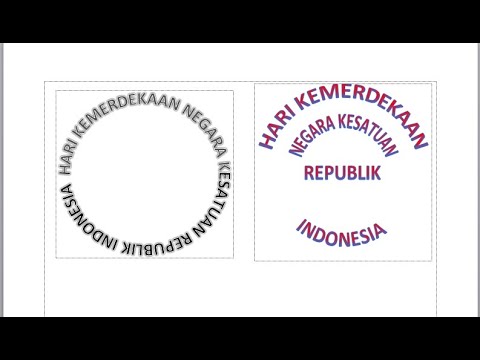
Isi
Microsoft Word biasanya digunakan untuk mengedit dan mengedit dokumen teks dan file umum untuk pekerjaan lain. Namun, tahukah Anda bahwa kami bahkan dapat menggunakan Word untuk membuat desain artistik agar file teks kami lebih menarik? Ada beberapa “tips” untuk membuat teks lebih hidup, dimana, menggulung teks merupakan salah satu cara agar dokumen terlihat tidak jauh berbeda namun tetap menarik.
Langkah
Bagian 1 dari 2: Membuat dokumen baru atau membuka file yang sudah ada
Buka Microsoft Word. Klik tombol Start atau bola di sudut kiri bawah desktop untuk membuka menu Start. Pilih "All Programs" dari menu dan buka folder Microsoft Office yang terdaftar di sini. Di dalam folder tersebut, Anda akan melihat ikon pintasan Microsoft Word.

Buat dokumen baru. Setelah MS Word terbuka, klik tab "File" di sudut kiri atas jendela MS Word dan pilih "New" dari menu drop-down untuk membuat dokumen teks baru.
Buka dokumennya. Jika Anda ingin mengedit dokumen Word yang ada, pilih "Open" dari menu drop-down dan kemudian pilih file doc yang ada yang ingin Anda edit. iklan
Bagian 2 dari 2: Huruf membungkuk

Sisipkan Seni Kata. Klik tab menu "Sisipkan" di sudut kiri atas jendela MS Word dan pilih tombol "WordArt" yang terletak di bagian atas pita.- Pilih desain yang ingin Anda gunakan dari daftar drop-down. Daftar ini akan muncul setelah Anda mengklik tombol WordArt.
Masukkan teks. Ketikkan kata apa pun yang ingin Anda tekuk ke dalam kotak teks yang muncul di dokumen Word Anda.

Huruf melengkung. Klik tombol "Efek Teks" dengan ikon "A" biru bersinar di samping grup vertikal Gaya WordArt pada pita. Pilih "Transformasi" dari menu drop-down lalu pilih "Follow Path" di menu pop-up lanskap. WordArt yang baru saja Anda buat akan digulung.
Penyesuaian kurva. Klik titik ungu vertikal di sebelah bingkai WordArt dan seret melintasi layar untuk menyesuaikan kelengkungan teks.
- Anda dapat menyesuaikan kelengkungan dari 180 hingga 360 derajat.
Simpan dokumen. Setelah Anda menggulung teks ke sudut yang diinginkan, klik lagi tab "File" dan pilih "Save As / Save" dari menu drop-down untuk menyimpan perubahan yang baru saja Anda buat. dalam file doc. iklan